Cách xóa cụm từ vừa tìm kiếm trên Google
Tính năng mới của ứng dụng Google trên smartphone cho phép người dùng nhanh chóng xóa lịch sử tìm kiếm trong 15 phút gần nhất.
Tại hội nghị cho lập trình viên I/O 2021, Google đã ra mắt Quick Delete, tính năng cho phép xóa lịch sử tìm kiếm và các website đã truy cập trong 15 phút gần nhất một cách nhanh chóng, không cần vào cài đặt tài khoản hay xóa từng mục như trước đây.
Đầu tiên, người dùng cần cập nhật ứng dụng Google trên iOS hoặc Android lên phiên bản mới nhất. Để sử dụng Quick Delete, làm theo hướng dẫn sau:
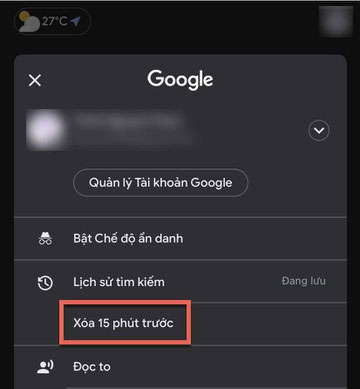
Tính năng mới trên Google cho phép xóa hoạt động tìm kiếm của người dùng trong 15 phút gần nhất. (Ảnh: Chụp màn hình).
- Bước 1: Mở ứng dụng Google.
- Bước 2: Trong giao diện chính, nhấn vào avatar tài khoản ở góc trên bên phải màn hình.
- Bước 3: Nhấn Xóa 15 phút trước.
Sau khi kích hoạt Quick Delete, Google sẽ xóa toàn bộ từ khóa tìm kiếm và website đã truy cập trong 15 phút gần nhất (trừ lịch sử duyệt web trên Google Chrome). Bên dưới màn hình là thông báo lịch sử đang được xóa, người dùng có thể nhấn Hủy nếu không muốn xóa nữa.
Trong khi tính năng xóa lịch sử tìm kiếm trước đó 15 phút mới xuất hiện trên di động, trang cài đặt tài khoản Google trên máy tính đã cho phép xóa lịch sử tìm kiếm trong khoảng thời gian nhất định. Người dùng có thể làm theo hướng dẫn sau:
- Bước 1: Truy cập trang quản lý hoạt động tài khoản Google.
- Bước 2: Trong màn hình hiện ra, nhấn nút Xóa bên dưới thanh tìm kiếm.
- Bước 3: Chọn khoảng thời gian chứa hoạt động cần xóa (1 tiếng trước, 1 ngày trước, tất cả hoặc tự chọn phạm vi thời gian theo ngày).
Sau khi chọn thời gian, màn hình tiếp theo cho biết toàn bộ hoạt động tìm kiếm trong thời gian trên vừa bị xóa, nhấn Đã hiểu để kết thúc.
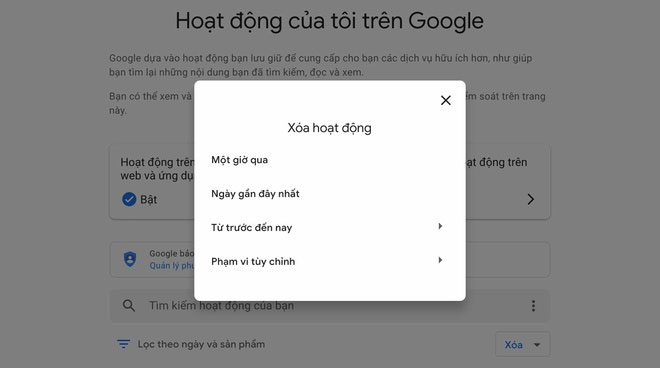
Trang quản lý tài khoản Google trên máy tính cho phép xóa hoạt động trong 1 tiếng trước, 1 ngày trước hoặc phạm vi thời gian tự chọn. (Ảnh: Chụp màn hình).
Bên cạnh xóa nhanh lịch sử tìm kiếm, người dùng vẫn còn nhiều cách để quản lý và xóa lịch sử tìm kiếm trên Google. Một trong số đó là xóa từ khóa cụ thể theo hướng dẫn sau:
- Bước 1: Mở ứng dụng Google trên smartphone, nhấn avatar ở góc trên bên phải màn hình.
- Bước 2: Nhấn Lịch sử tìm kiếm. Trong màn hình tiếp theo, kéo xuống dưới để xem các từ khóa và website đã truy cập.
- Bước 3: Nhấn dấu X ở bên phải các hoạt động cần xóa.
Hướng dẫn nghe nhạc khi laptop đã gập màn hình
Sau báo cáo về UFO, giáo sư Harvard nghi ngờ vật thể Oumuamua
Nghiên cứu mới: Khủng long đã bị suy thoái trước cả khi thiên thạch va vào Trái đất

10 tiện ích "đầu bảng" cho Windows
Các tiện ích có sẵn của Windows thật nghèo nàn, ít tính năng. Chúng tôi đã xem xét và chọn lọc được 10 tiện ích rất hữu ích giúp bạn. Thật thú vị, 10 tiện ích này đều rất nhỏ gọn và hoàn toàn miễn phí.

Facebook bổ sung thêm biểu tượng cảm xúc “Ôm” trong nút Like
Sẽ có thêm một biểu tượng cảm xúc khác rất thú vị và cũng đầy tính nhân văn sẽ được Facebook bổ sung, đó là “Hug” (ôm), như một công cụ để thể hiện sự quan tâm, chăm sóc.

Giữ cho ứng dụng luôn... chạy
Công việc của bạn đòi hỏi một số ứng dụng nào đó luôn ở trạng thái sẵn sàng hoạt động trên máy tính? Software Fortress (SF) là công cụ có khả năng “ép buộc” một số ứng dụng đã chọn nào đó luôn ở trạng thái hoạt động, và dù có ai đ&oacu

Các đại gia Net thề "khai tử" vấn nạn sex trẻ em
Microsoft, Yahoo, Earthlink, AOL và United Online hợp thành liên minh bảo vệ trẻ em trên thế giới mạng, với nguồn quỹ 1 triệu USD và những công nghệ tối tân nhất.
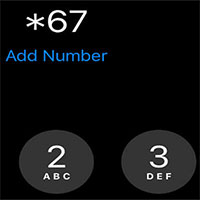
Cách giấu số và ẩn ID người gọi trên iPhone và Android
Dưới đây là những cách giấu số điện thoại trên thiết bị iPhone hoặc Android. Tuy nhiên, hãy nhớ rằng nhiều người ngày nay tự động từ chối nhận cuộc gọi từ số lạ, vì thế, họ có thể không trả lời cuộc gọi của bạn.

Forum sex Việt: Cuộc chiến chưa thấy hồi kết
Trong nỗ lực làm lành mạnh hoá hoạt động Internet tại Việt Nam, lực lượng an ninh văn hoá đã đánh sập hàng loạt các website khiêu dâm. Thế nhưng sau “chốn thiên bồng”, “quán nhà lá” hay “virus love&rdqu





